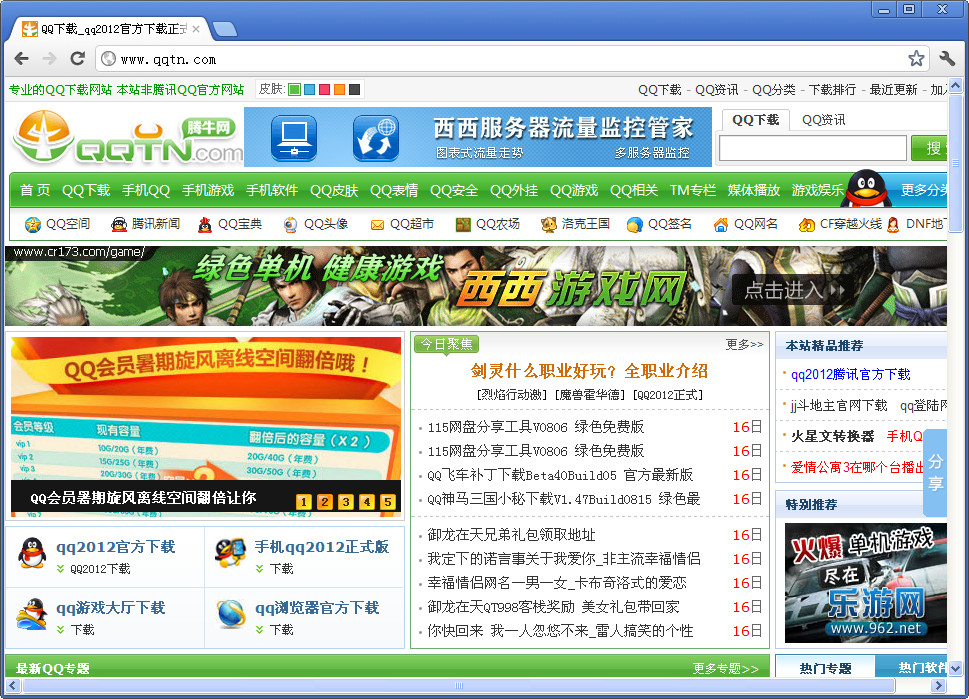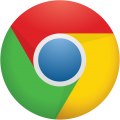


//

//

//

//

//

//

//

//
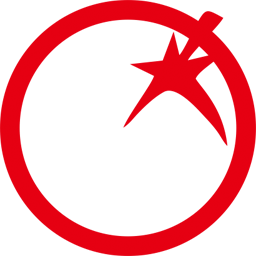
//

//
软件Tags:
Google Chrome 将简约的界面设计与先进的技术精妙结合,使网络浏览体验变得更加迅捷、安全且便利。Google Chrome 的独特之处在于其简洁与快速。该浏览器支持多标签浏览,每个标签页均在独立的“沙箱”环境中运行,既提升了安全性,也确保一个标签页的崩溃不会影响其他标签的正常使用。此外,Google Chrome 基于强大的 JavaScript V8 引擎,展现出当今网络浏览器无法比拟的性能。
Google Chrome 是由 Google 开发的一款高效、设计优雅的网络浏览工具。
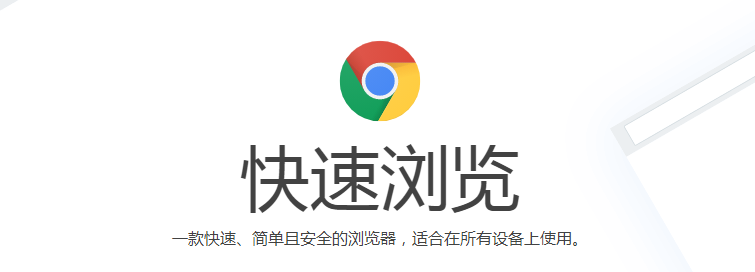
Google Chrome 是一款由 Google 公司倾心打造的浏览器,基于多种开源软件构建,包括 WebKit,旨在提升稳定性、速度与安全性,创造出简洁而高效的用户界面。Google Chrome 以其简约与迅捷而闻名。其支持多标签浏览,每个标签页在独立的“沙箱”中运行,确保安全的同时,某一标签的崩溃不会影响其他标签。此外,Google Chrome 基于更为强大的 JavaScript V8 引擎,展现出当前网络浏览器难以企及的性能。
·Chrome 浏览器基于开源的 Webkit,融入了谷歌的众多创新。
·Chrome 提供了浏览器扩展框架,便于创建类似于 Adobe-AIR 的混合应用。
·内置 V8 JavaScript 虚拟机,这一多线程虚拟机能够显著加速 JavaScript 的执行。
·具备隐私模式,允许用户在无需本地登录的情况下使用,功能与微软 IE8 的无痕浏览相似。
·浏览器内置防护机制,有效抵御网络威胁及恶意软件。
1. 使用额外的 Loader 将配置文件与程序文件存放于同一文件夹,便于携带于 U 盘或频繁重装系统的用户。
2. 通过“设置默认浏览器.EXE”将浏览器设为默认浏览器,设置后无论在何处调用浏览器都不会丢失该设置,并能创建桌面及程序菜单的快捷方式。注意,设置默认浏览器后,程序所在文件夹不得改名或删除;
3. 优化了浏览器配置,附加了一些常用的浏览器插件,其中部分插件默认停用,用户可根据需要随时启用。
4. 可通过批处理文件“清除所有个人信息与自定义设置.bat”快速删除所有浏览记录与个人信息,以便重新定制并分发给其他用户。
5. Loader 使用 C 语言编写,最大程度减少垃圾文件产生及资源占用。
1、双击下载好的安装包,点击【立即安装】,软件即开始安装。
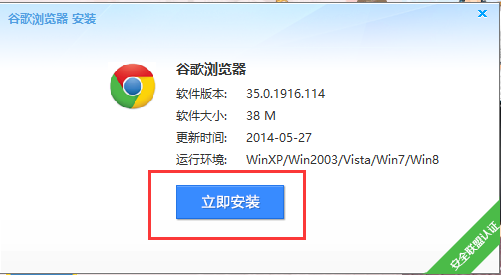
2、安装完成。
1、点击顶部的蓝色区域,即可打开任务管理器。
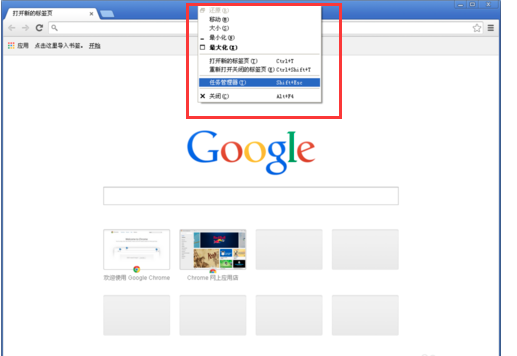
2、打开后可查看正在运行的标签。
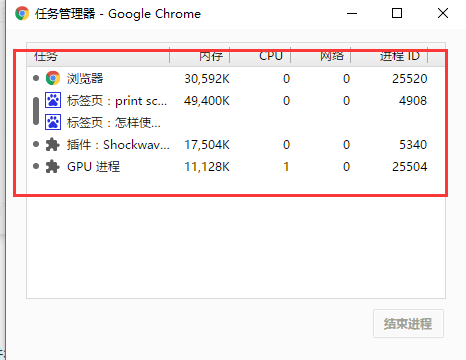
3、将其设置为默认浏览器,点击浏览器右上角的三条横线标志,再点击左侧菜单栏的【设置】,最后选择【将 Google Chrome 浏览器设置为默认浏览器】。
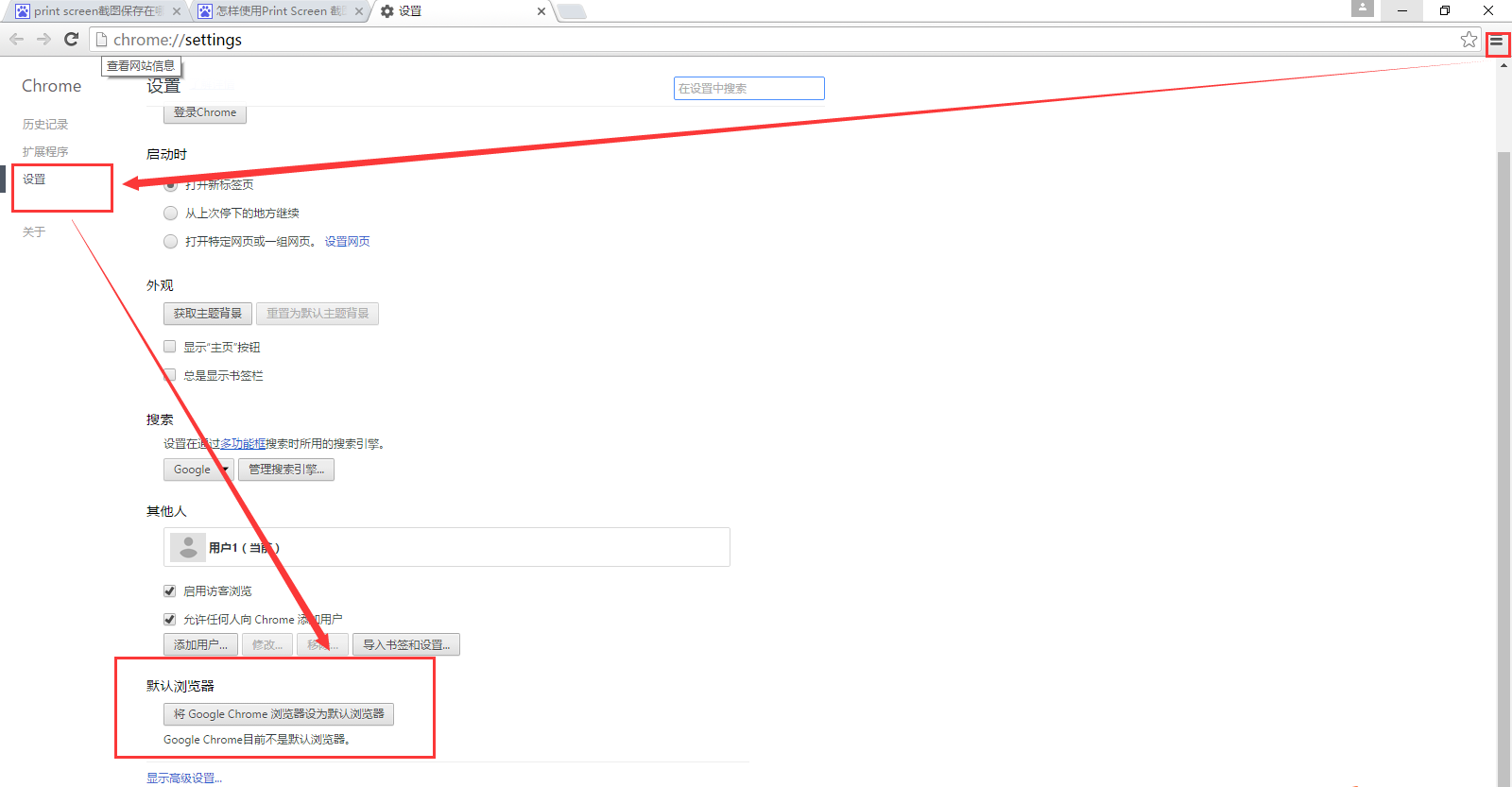
一. 快速关闭标签页
大多数人依然习惯用鼠标直接点击关闭按钮来关闭标签,然而 Chrome 针对标签关闭进行了优化,每次点击关闭后,标签宽度会自动调整,用户可以通过在同一位置连续点击鼠标快速关闭多个标签页,因此相较于其他浏览器,使用鼠标关闭标签的效率仍然可观。但这一优秀的细节在固定标签面前便显得无能为力。此外,频繁通过鼠标关闭标签对于极客而言,未免显得过于简单。因此,今天我们推荐两种更为快捷的关闭标签页的方法:1. 在要关闭的标签页下按下 Ctrl/⌘ + W 组合快捷键(适用于任何标签页关闭);2. 在要关闭的标签页下中键单击(按下滚轮),这是关闭标签最快最简单的方法。此外,你还应牢记其它快捷键,例如 Ctrl/⌘ + T 快速打开新标签页,Ctrl/⌘ + Shift + T 重新打开最近关闭的标签,Ctrl/⌘ + Shift + V 将剪贴板中的内容无格式粘贴等,更多快捷键请参考官方指南。
二. 设备间同步标签页
随着智能移动设备在日常生活中的重要性日益增强,能够实现桌面与移动端数据互通,统一用户体验的功能愈显珍贵。在这方面,Chrome 表现不俗,近两年 Google 先后推出了 Chrome Android 版本(需 4.0 以上)和 Chrome iOS 版本(需 4.3 以上)。通过“同步书签、同步密码、发送到移动设备、自动登录、智能建议”等功能,用户可以将桌面电脑上打开的标签页、存储的书签及多功能框的数据同步至手机或平板电脑。以不同设备间标签页的同步为例,具体操作如下:确保同步的设备版本相符,并确保“打开的标签页”复选框已勾选。当桌面版和移动版 Chrome 登录同一账户并处于联网状态时,用户可在新标签页(按下 Ctrl/⌘ + T)右下角的“其他设备”中查看,点击即可在当前设备上打开同步的标签页。打开的标签页按设备分组管理,如需管理(隐藏、重命名、删除)特定设备,可前往云打印页面进行设置。
三. 发送标签页到移动设备
除了支持不同设备间书签、标签等数据同步外,Chrome 还允许用户一键将当前浏览的标签页直接发送至关联于同一账户的移动设备。如果你使用的是 Chrome Dev 版本并关联了其他设备上的 Chrome 版本,你会发现地址栏最右侧出现一个手机图标,点击该图标即可将当前网页一键发送至移动设备。(其他版本则需安装官方的 Chrome to Mobile 插件)
四. Tab 智能搜索
你可能知道在 Chrome 浏览器中可以直接在地址栏进行搜索,也可能知道直接选中文本后右键选择在 Google 搜索或复制再粘贴进行搜索,但你或许不知道 Tab 搜索的功能。什么是 Tab 搜索呢?如果 Chrome 已记录该网站的搜索引擎(即你曾在某个网站内使用过其搜索框),按下 Tab 键后,Chrome 将自动选择该搜索引擎进行关键字搜索,用户可以直接在地址栏内对特定网站进行搜索。(与 Windows 8 内置的应用内搜索类似)这样一来,用户无需再打开豆瓣,再选择豆瓣电影,接着再在搜索框中进行搜索……
五. Chrome 拖动技巧
在 Chrome 中,除了可以通过拖动来上传或下载文件外,你或许还知道可以拖动标签(左右调整位置、在窗口内外分离拖拽),其实网页中的内容同样可以进行拖动。1. 拖动搜索(地址栏、标签栏);2. 拖动图片(地址栏、标签栏);3. 拖动链接(地址栏、标签栏、书签栏);4. 拖动本地 HTML、图片、PDF 文件(地址栏、标签栏、书签栏)。将对应元素拖动至地址栏,将在当前窗口搜索/打开该元素内容,而拖动至标签栏则会新建窗口进行搜索/打开。
六. 使用语音搜索
如果在 Chrome 浏览器中看到文本框内带有麦克风图标,这表示该文本框支持语音输入,无需键盘输入。用户只需点击麦克风图标或将光标置于文本框内,按下 Ctrl/⌘ + Shift + .(英文句号)组合键即可。语音搜索这一功能对于输入不便的移动设备用户尤为重要,这也是语音搜索服务最早在移动平台(m.google.com)上线的原因,移动版 Chrome 的地址栏默认支持语音搜索。
七. Chrome 实验室Google
有一个名为 Chrome Experiments 的网站,在此可以浏览各种使用 JavaScript、HTML5 和 WebGL 编写的创新实验展示,如有趣的游戏(Cube 3D 地图)、互动电影、新颖的 Impress.js(内容展示效果库,类似 3D 版 PPT)、Kinect+WebGL,以及其他各种实用库等。此外,今年还新增了专门面向移动设备的页面。
1. UI 界面的变化:标签页变为圆角;
2. 地址栏即搜即得(仅支持默认搜索引擎为谷歌时);
3. 全新的密码表单工具(需连接谷歌服务器并登录账户),在需要注册的地方谷歌浏览器会自动生成强密码,自动保存并填写;
4. HT 连接不再显示安全字样;
5. 自动省略网址前的 WWW;
6. 新标签页的快捷图标自定义及新标签页的自定义功能;
7. 其他修复及安全优化。